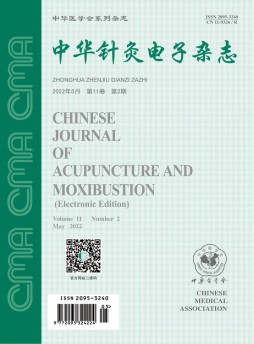电子制作论文范文
前言:我们精心挑选了数篇优质电子制作论文文章,供您阅读参考。期待这些文章能为您带来启发,助您在写作的道路上更上一层楼。

第1篇
问:目前很多网站提供电子书籍下载,但其文件格式往往各不相同。请问常见的电子书籍文件格式有哪些?是不是都需要专门的阅读工具?应该如何选择合适的电子书籍阅读工具软件?答:当前比较流行和常见的电子读物文件格式有EXE、CHM、HLP、PDF、WDL、SWB、LIT、EBX、RB、EBK等多种,其中EXE格式的电子读物制作简单、界面相当精美且无需专门的阅读器支持就可以阅读,但多数需要IE支持;HLP和CHM文件格式的读物一般也不需要安装专门的阅读工具,因为这两种格式是微软力推的,其支持文件在用户安装Windows操作系统时已经安装。
其他文件格式的电子读物由于版权等种种原因,大多需要安装相应的专门阅读器(浏览器)才能阅读。问:我的朋友发了一份电子文档技术资料给我,并告诉我说是PDF文件格式的,但在我的电脑上却打不开。请问PDF是一种什么文件格式?我怎样才能打开并阅读它?答:PDF(PortableDocumentFormat)文件格式是Adobe公司开发的电子读物文件格式。PDF文件格式是电子发行文档事实上的标准,由于此种格式的文本图文并茂,阅读时给人赏心悦目的感觉,因而深受大众的青睐。这种文件格式的电子读物需要该公司的PDF文件阅读器AdobeAcrobatReader来查看、阅读和打印。
图1、图文并茂的PDF电子书问:目前国内很多大型的电子出版物都使用WDL这种文件格式,请问选用哪种电子书籍阅读工具软件对这种文件格式支持最好,并且又对其他文件格式有较好兼容性?答:对于WDL格式,使用专门的阅读器DynaDocReader来阅读当然是首选。WDL这种文档打破了软件应用、平台和语言的障碍,它能与任何软件产生的文档兼容,可以跨平台使用,而DynadocReader可以解决电子文件交换时所面临的问题,如操作系统不同、各软件之间的兼容问题、软件本身版本的问题、字形问题、编码问题等困扰。
图2、CHM格式的《悟空传》问:我下载了一个CHM文件格式的电子读物却无法打开,请问我该怎么办?答:你可以做以下检查:首先检查你下载的文件是否不完整或者已经受损,否则应该重新下载。第二,检查一下系统目录下是否有Hh.exe这个文件(如C:\Windows下),这个文件用来打开CHM文件。如果你确认你下载的文件没问题,系统目录下也有Hh.exe,但仍然打不开,那可能是程序所需链接库文件受损,请下载安装微软的Hhupd.exe就能解决问题。问:如何在BIG5环境下阅读“北极星书库”的电子书籍?答:“北极星书库”中的多数电子书都是MSCHM格式,而CHM格式的优势之一就是它可以直接使用IE的设定。也就是说,如果你使用的是Windows操作系统和IE浏览器,只要你安装系统时装了中文简体支持文件包(安装盘或MS站点均有下载),那么只需要在浏览简体时按右键在菜单中的“编码”下选取GB2312或“自动选择”,那么今后浏览简体的CHM电子书就如同浏览简体页面一样方便(如图2),而不需要其他任何外挂程序的支持(MS的简体支持恐怕是最好的)。但是由于“北极星书库”中的HELP格式电子书在用“电子文档处理器”制作时没有采用Unicode,所以BIG5的用户无法直接浏览,建议你安装某些外挂支持软件(如南极星等)或者不要下载HELP格式的简体电子书。
图3、设置通过服务器浏览问:我是一位局域网用户,请问在局域网中如何才能使用远程图书阅览器——超星图书阅览器去浏览网上“数字图书馆”?答:如果你是通过局域网上网(最大的可能是通过校园网),在你安装完成超星图书阅览器后,可能你只能看到书目的名称,但是却看不到书的内容。出现这种情况的原因之一是没有进行Proxy设置。超星图书阅览器3.40版以后的产品增加了“设置选项”,你只要只要单击“设置”菜单,选择“选项”并点击,在弹出的“选项”对话框中选择“网络”选项卡(如图3),这时我们可以看到如果“使用服务器”前的复选框没有打勾,你只要先选中“使用服务器”,然后输入服务器的“地址”和“端口”号(如果你不知道此地址,只要在IE浏览器的“工具”菜单中依次打开“Internet选项连接局域网设置”,在“服务器”的设置中就能看到你目前使用的服务器的地址和端口,把它们照抄过来即可,你也可以去询问网络管理员),点击“确定”按钮完成,这样就能看到书的内容了。
第2篇
关键词:电信部门电子地图要求制作
1引言
2002年末,中国电信管线GIS系统建设项目启动,要求各省、地、县级电信部门必须采购自己辖区的电子地图,并希望是大比例尺的。由于GIS的专业性较强,电信部门的领导和技术人员对电子地图、GIS以及MAPGIS了解很少,因此很有必要将电子地图的要求和制作过程做一个详细的介绍,这正是本文的目的。
2关于电子地图定义和分类
2.1电子地图的定义
随着时代的变迁,科学的发展,计算机制图技术与传统手工制图方式相比,实现了质的飞跃,电子地图产品也就应运而生了。电子地图是按照一定的组织方式,分别以记录、文件、数据库等形式,将正确的地图数据存储在有关介质上的数字地图,它是一种矢量化的图件,支持无极放大。
2.2电子地图的分类
国内外有许多的厂商在生产、销售各种形式的电子地图,这些电子地图多已公开出版,一般不涉及密级问题。主要有以下三种。
1)以光盘出版物为载体的电子地图,它们大多是专题地图,以专业内容为主,既有矢量格式,又有栅格格式,其中以小比例尺的栅格数据为主。
2)网络地图,即在Internet上供用户查询的地图。由于栅格数据应用广泛且使用方便,网络地图主要以栅格数据为主。此类地图一般内容精练,以交、边界、水系、居民地等为主要要素,有的涵盖了全球范围。
3)GIS、GPS行业用的专业地图,定位精度高,数据采集一般都源于纸介质的地形图,很多数据来源于某些国家级权威测绘成图单位,如美国的地质调查局(USGS数据),人口调查局(TIGER数据)。这些数据经由专业公司加工成各种所需的数据,包括增加、删除、整饰等工作,精练成大众或专业数据。
3MAPGIS对电信电子地图的要求
在电信专业GIS系统中,MAPGIS需要的数字地图一般为两类:地理底图数据和专业电信管网数据,二者比例尺可以不同。在全省集中模式时,除需要本地网地理底图外,还需要一张全省行政区划略图。全省行政区划略图和本地网地理底图必须采用相同的坐标系和坐标单位。下面就将二种形式的地图做一个详细的说明。
1)对于MAPGIS本地网管线管理系统所使用的地图数据精度要求如表1。
2)MAPGIS对全省行政区划略图数据精度要求
4如何制作满足系统要求的电子数据
要制作满足电信专业管线GIS系统要求的电子数据,一般要求数据制作人员必须对MAPGIS地理信息系统平台软件比较熟悉,了解MAPGIS数字制图的工艺流程。
数据制作分为地理底图数据和专业数据。地理底图数据一般通过购买后转换而来,专业管网数据可以通过购买后转换而来或直接在地理底图上采集形成。下面以制作电子底图数据为例说明数据的制作流程。
4.1格式要求
如果电信部门采购的数据格式不是MAPGIS65格式,可以利用MAPGIS自带的数据转换模块将其它格式数据转换过来。目前市场常见的数据格式多为ARC/INFO格式数据和AutoCAD的DXF数据,由于格式的差异,必须在编辑好两种软件的符号、线型、颜色、图层、图案等对照表后,数据的转换才会符合格式要求。即使如此,转换过来的数据仍需要进行数据的整理和完善。
4.2制作要点
1)数据整理,包括图层、颜色、符号、线型的检查和拓扑错误检查。
2)数据分幅存放,分成不同的目录,按照不同图层名存放在计算机里。
3)数据误差校正和投影检查,最终保存形式为规定坐标系下的以米为测量单位的大地坐标。
4)利用地图库模块将数据建库管理,检查数据在空间位置上拓扑关系的正确性。
5)将建库完成的数据上载到数据服务器端大型商用数据库中。
第3篇
1.1投影变换在ArcGIS中,不论栅格还是矢量,在数据存储时都符合这样的特点:坐标值与坐标系统分离存储。坐标值是任何数据必须有的,而坐标系统则可能缺失或有误[1]。坐标系统作为数据的基本信息,对数据有着重要作用。数据由于来源不同或要求整理为其他坐标系,在使用前需对其进行定义地图投影和地图投影。如果数据没有投影信息,属性中将标注“未知”,通过数据管理工具投影和变换定义投影命令将数据(前提是坐标信息已知)坐标信息写入。“定义投影”不会更改输出要输的坐标,要将数据集从一个投影转换到另一个投影,需使用“投影”工具,在不涉及椭球基准参数变化时只需使用数据管理工具投影和变换要素投影命令,在弹出窗口中输入要转换的数据以及输出的坐标系统即可进行投影变换(例如,西安80经纬度坐标转换为西安80平面坐标);如涉及椭球基准参数变化时(例如,西安80坐标系统转换为2000坐标系统),需使用数据管理工具投影和变换创建自定义地理(坐标)变换工具,在方法中选择合适的转换方法(一般采用七参数法coordinate_Frame),输入相应数值后形成转换文档,再用投影命令进行转换。
1.2数据入库由于整理完成后的数据数目繁多,为了数据使用和后期处理(拓扑检查、注记生成、数据迁移等)的方便,需建立数据库(GDB)。将整理完成后的数据放入数据库中。数据存储在GDB后,可对各类数据统一进行处理。通常情况下,由其他格式转换过来的数据,都有可能发生拓扑错误或者其他问题,因此有必要对其进行检查、修复。通常使用“检查几何命令”与“修复几何命令”,除此之外,更多的拓扑问题需要通过添加拓扑规则检查,然后根据结果,使用拓扑工具条进行修复。
2电子地图配图
电子地图的地图配置,主要是协调地图整体的配色;兴趣点的点符号,道路等线符号,水系、植被等面的地图符号化及颜色搭配设置;注记的标注、压盖、方向、字体大小等设置。色彩在电子地图的设计中占有非常重要的地位,色彩设计应与电子地图的性质、用途相一致,与电子地图的内容相适应,充分利用色彩的感觉与象征性使图面和谐美观并形成特色[3]。《地理信息公共服务平台电子地图数据规范》对电子地图各要素的色彩有相应规范,在实践中可参考运用。ArcGIS在电子地图的配置方面功能较为完善,主要使用样式管理器对符号进行创建和管理;使用制图表达解决传统制图符号化中出现的符号、表现上的难题;使用标注工具将属性信息转变为文本信息,对地理要素信息进行表达。
现就标注工具的使用和标注转注记的相关问题进行探论。ArcGIS为属性标注提供了较为完善和灵活的表现形式,主要通过Maplex引擎对标注如何相对于要素进行放置,当可用空间受限制时如何修改或减少标注以便放置更多的标注,以及如何解决标注之间的冲突等方面进行控制。ArcGIS标注体系如图2所示。Maplex引擎对点、线、面三类要素分别提供了不同的标注解决方案,让用户通过设置标注的位置、标注的偏移、标注的重复放置、同名标注的删除、标注要素的筛选、长标注换行,标注优先级设置等选项,最大限度地满足地图生产的要求,使标注更优化、更合理。由于地图标注为动态标注,每次刷新地图都会重新标注,并且在实际使用中,注记作为一个独立的个体,需与矢量分层显示。为满足电子地图生产的需要,需将动态标注转换为独立的注记。特别需要注意的是,此种标注转注记的方法受到电脑硬件配置的影响,只限于数量较少的标注转换使用。如需转换大数据量的标注时,可使用分块标注转注记工具,能有效地解决此问题。在使用分块标注转注记时,参考面索引图层应为覆盖要转换区域的若干个互不重叠的矩形面状区域,可使用创建渔网工具制作。最后为达到更好的配图效果,还需要对已完成的配图进行优化和调整。主要涉及道路拟合与融合设置,使道路连接形成一个有机整体,图面美观。
3电子地图切图
电子地图配图完成以后,需要将配图成果为地图服务。选择已配置好的地图文档(MXD),右键单击属性PublishtoArcGISService,根据提示设置相应参数,地图成功后,根据实际需求以及计算机的硬件配置设置切图的相关参数。之后创建缓存切片,首先选择服务,右键单击“ServiceProperties”,然后单击Caching选项卡,按照要求设置相应参数,点击“CreateTiles”,弹出ManageMapServiceCacheTiles工具,该工具用于创建地图缓存切片和地图更新。局部更新的使用环境:1)切图过程中遇到意外导致切图过程被迫中止;2)切图完成后发现局部范围存在问题,可用局部切图方式更新存在问题的区域。3)因数据变更或具体情况需对局部数据进行更新以及其他需要进行局部更新的情形。局部更新后将重新生成新的瓦片文件夹,然后将新生成的文件夹替代原有的文件夹对应瓦片。切片后效果图如图3所示。
4在ArcGIS10.0平台下制作矢量电子地图流程图
流程图如图4所示。
5结束语
扩展阅读
免责声明
本站为第三方开放式学习交流平台,所有内容均为用户上传,仅供参考,不代表本站立场。若内容不实请联系在线客服删除,服务时间:8:00~21:00。